电脑全屏怎么调出任务栏?快速解决任务栏隐藏问题
电脑全屏怎么调出任务栏,随着电脑的普及,我们已经相当习惯了在屏幕下方的任务栏上操作,但有时我们需要将电脑全屏,这时任务栏就会自动隐藏,让一些用户十分困惑:该如何在全屏时调出任务栏呢?其实这个操作十分简单,我们只需按一下键盘上的快捷键,就能把任务栏呼出来。想知道更多关于如何在全屏时调出任务栏的方法?请看下文。
访问:
微软官方Windows10 1903镜像
Win10使用全屏模式访问任务栏的方法:
1. Windows键
当PC处于全屏模式时点击Windows键会同时显示“开始”菜单和任务栏。再次点击Windows Key会同时隐藏它们。但是,这是访问任务栏的低效方法。因为它同时显示“开始”菜单,即使您不需要它也是如此。
要在全屏模式下仅显示任务栏(没有“开始”菜单),请尝试下面列出的方法。
2. Windows Key + T.
点击PC上的“Windows Key + T”键盘快捷键,任务栏将显示在显示屏的底部。按Win + T快捷键将显示任务栏,重点是任务栏上的图标/应用程序。
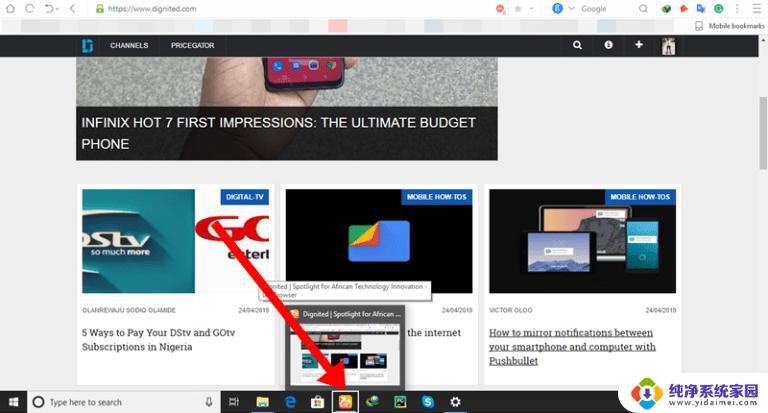
3. Windows Key + B.
您可以访问windows 10 PC上的任务栏,重点关注系统和图标(即任务栏右侧的项目)。
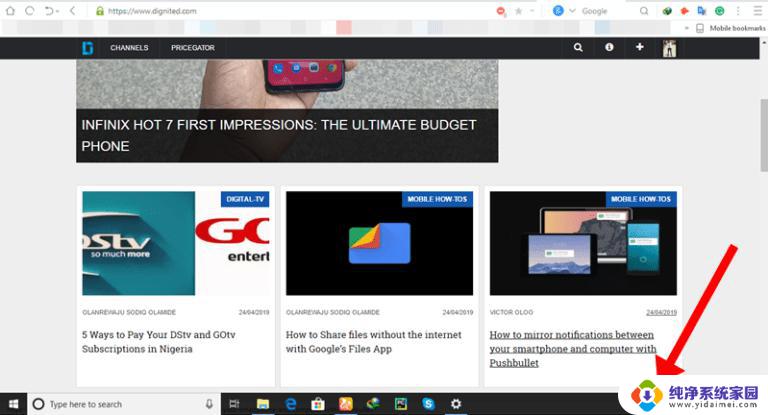
根据您运行的应用程序,您可能不需要上面的快捷方式。 您只需将光标移动到屏幕底部,弹出任务栏即可。 但是,某些应用程序(例如视频播放器)需要使用键盘快捷键以全屏模式访问任务栏。或者可能退出全屏模式。 因此,当您接下来以全屏模式观看该电影时,您可以使用上述快捷方式轻松访问任务栏。
以上就是电脑全屏时如何调出任务栏的全部内容,如果你遇到类似情况,可以按照这些操作进行解决,非常简单快速,一步到位。
- 上一篇: 微信怎么编辑电子版文件?快速上手教程
- 下一篇: 怎么把定时关机取消 如何取消电脑定时关机
电脑全屏怎么调出任务栏?快速解决任务栏隐藏问题相关教程
- 任务栏隐藏快捷键 如何隐藏任务栏并用快捷键调出
- 电脑按哪个键调出任务栏 怎样用快捷键隐藏任务栏
- 如何把任务栏的图标隐藏 如何在电脑任务栏隐藏图标
- 任务栏图标如何隐藏 电脑任务栏图标如何隐藏
- 任务栏小图标怎么隐藏 Windows任务栏中的小图标如何隐藏
- 任务栏被隐藏了怎么显示快捷键 电脑任务栏隐藏了怎么恢复显示
- ps隐藏了桌面任务栏 ps桌面底部任务栏不见了怎么恢复
- 电脑底部的任务栏怎么隐藏 如何隐藏电脑桌面底部的任务栏
- 笔记本电脑如何隐藏下方的任务栏 怎样隐藏电脑桌面下方的任务栏
- 电脑打开网页任务栏隐藏了怎么显示出来 打开浏览器后电脑桌面底部任务栏不见了
- 笔记本开机按f1才能开机 电脑每次启动都要按F1怎么解决
- 电脑打印机怎么设置默认打印机 怎么在电脑上设置默认打印机
- windows取消pin登录 如何关闭Windows 10开机PIN码
- 刚刚删除的应用怎么恢复 安卓手机卸载应用后怎么恢复
- word用户名怎么改 Word用户名怎么改
- 电脑宽带错误651是怎么回事 宽带连接出现651错误怎么办